在条码打印软件如何设置打印excel中的某几行数据
在条码打印软件中批量打印标签时,一般会将各种商品录入到excel表中,然后导入条码打印软件中进行打印。有时候为了打印需要,会挑其中某一行的数据进行单独打印,或者是弄一个商品的要打印多个标签。这样可以使用领跑标签条码打印软件的数据过滤,可以单独选择其中连续的某几个商品,或者是满足某个条件的商品进行批量打印。
准备好带有商品数据内容的excel表。
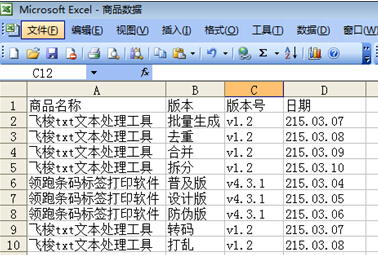
打开领跑标签条码打印软件,新建标签后,在条码打印软件左上角有个“数据库设置”按钮,弹出数据库设置窗口,选择“添加”-“excel数据源”。
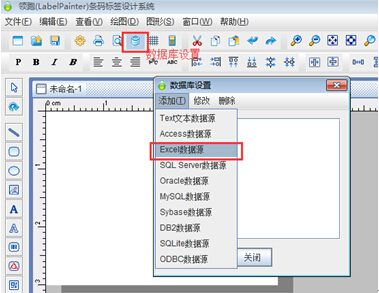
在弹出的excel数据源管理窗口下,通过“浏览”按钮,引入excel数据到条码打印软件中。点击“测试连接”按钮,如下图所示:
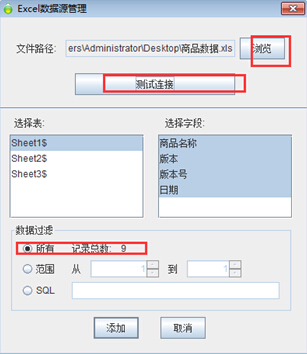
如果要对接excel表中的某几行数据单独进行打印,可以选择“数据过滤”下的“范围”参数。这里的参数含义就是从第一行或者是第几条记录开始到到第几行(或第几条记录)结束。在excel表中“领跑标签”的数据,是从第6行到第8行。但是在打印软件中设置的时候需要注意,第一行是商品属性名称(列名称),不参与打印和计算。实际就是没有列名称的excel表,所以在领跑标签条码打印软件中设置“范围”的时候是从第5行到第7行。如图点“添加”,完成数据库引入设置。
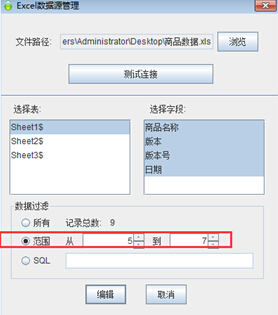
做好excel数据库设置后,就可以在条码打印软件的标签上绘制具体的标签内容对象了。
这里使用普通文本对象。点条码打印软件左侧工具栏中的实心A图标,然后在标签上绘制“普通文本”对象,在文本上双击或者是右击-属性,弹出图形属性窗口。选择“数据源”,删除默认的数据内容,点“添加”按钮,添加一个“数据库导入”数据对象。然后在选择要用的excel表,及要调用的列名称。选择好调用内容后,点“添加”完成操作。
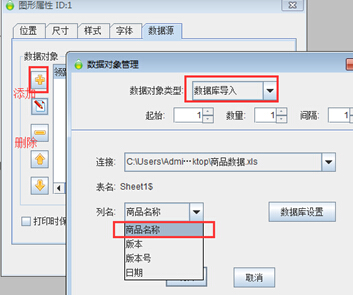
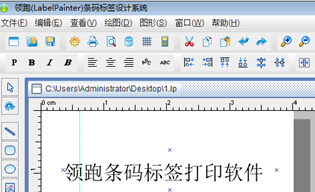
然后再点击左侧实心A的普通文本图标按钮,添加新文本对象。在该图形属性窗口下—选择“数据源”,删除默认设置,添加“数据库导入”对象类型,选择“列名”:版本。这一行中要显示多个商品属性的话,再点一下“黄色十字”添加按钮,添加一个数据库导入对象-选项“列名”:版本号。
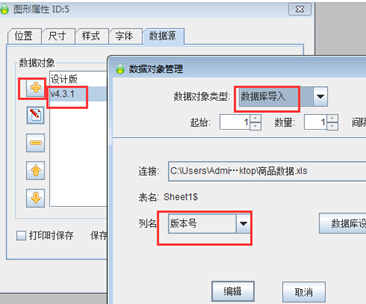
确定后,即可看到如下图所示的标签内容:
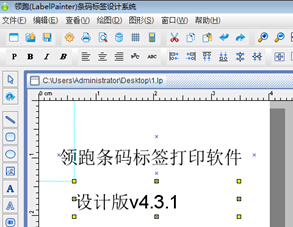
安装上述方法在添加一个文本对象调用excel表中日期栏内容。调整好文本在标签中的位置后,就可以点“打印”(在条码打印软件左上角的打印机图标的)按钮,弹出“打印设置”设置窗口,如下图所示。显示的全部标签数量为3(excel表中只有3条数据是有关了领跑标签条码打印软件的),点“预览”就可以看到设置的标签效果:
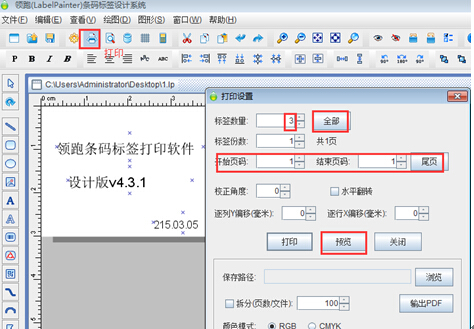
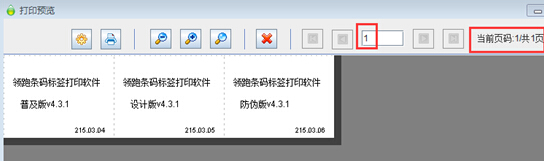
上述就是在领跑标签条码打印软件中有选择的打印excel内容的方法。在“数据库设置”下还有个sql语句过滤,可以直接写上sql语句进行某些条件的过滤,实现有选择的打印标签内容。Sql语句的设置方法在之前的数据库过滤打印文章中有介绍可以具体参考下。
